本文主要是介绍System Generator系列之使用AXI接口和IPI,希望对大家解决编程问题提供一定的参考价值,需要的开发者们随着小编来一起学习吧!
介绍
本篇将会介绍使用System Generator实现AXI接口,然后以IP catalog格式保存设计,再使用Vivado的IP Integrator进行设计,这时将看到在使用 AXI 接口时,IP Integrator如何通过提供连接帮助来增强你的工作效率
将分成四个步骤进行AX接口和IP集成的设计:
第一步:将查看到如何使用System Generator实现AXI接口
第二步:为System Generator生成的IP创建一个Vivado工程
第三步:在Vivado工程中创建一个IP Integrator的设计
第四步:实现设计和生成FPGA的bitstream
第一步
打开System Generator,然后直接打开提供的文件,这个复杂很多,是一个DES算法,用于数据加密/解密,由于本次设计只是为了使用System Generator实现AXI接口,并将涉及到出到Vivado IP的目录下以及在Vivado的工程中进行IP的使用,所以就不对设计文件进行具体分析,在模型文件中的空白区域有个英文的注释,对模型进行了详细的描述。
开始步入正题。
打开后的模型文件:

此设计文件,用到了很多的AXI接口,等下将会看到,先对AXI接口进行一些说明:
1、使用AXI接口允许设计被导出到Vivao IP Catalog下,然后使用IP Integrator 将其高效的集成到大型的系统中。
2、导出到IP Catalog的设计不是必须要使用AXI接口。
本次的设计使用了以下的AXI接口:
AXI4-Stream接口使用的输入端口名为s-axis_source_*,所有Gateway In和Out的信号均以相同的名字(s_axis_source_)为前缀,确保他们分配到相同接口的组别中。所有端口的后缀是为有效的AXI4-Stream接口信号名称(tready, tvalid, tlast 和 tdata)。
--类似的,AXI4-Stream接口使用的输出端口名为m_axis_dout_*。
--其余的接口使用AXI4-Lite接口,可以使用接下来的步骤进行验证;
双击Gateway的实例,decrypt(或者是其他的reset,Keys[63:32],Keys[31:0]以及parity_err),在属性编辑界面选择Implementation这一项,Interface 选项设定的是否为AXI4-Lite,依次将讲到的所有Gate实例都检查一遍,确保接口选择的是AXI4-Lite。举例如下:

点击OK保存并关闭。
第二步
双击System Generator生成器,打开属性编辑,确保IP Catalog选择的是Compilation的类型,点击Generate以IP Catalog格式生成一个设计;

点击OK关闭编译状态的对话框,再关闭System Generator的属性编辑;此时的设计以IP Catalog的格式写入设置好的目录,及Target directory下设置的./IPI_Project。
开始创建Vivado工程
打开对应版本的Vivado,我这边使用的版本在最开始配置时已经说过,为Vivado 2018.2,打开后,点击Create Project创建新工程。

点击Next,将工程路径设置为刚刚System Generaotr导出文件对应的./IPI_Project对应的目录路径,工程名字可默认,也可自行定义。

点击Next,选RTL Project,把Do not....这个勾选上,然后Next

选择 Boards 然后找到ZYNQ-7 ZC702 Evaluation Board,如下所示。
点击Next,然后检查下总结,无误后点击Finish。

第三步
这一步说到的IP Integrator(IPI)其实就是创建一个自定义的IP,关于它的介绍可以在官网或者网络上进行具体了解,该篇将利用System Generator生成的文件进行设计的创建。
单击在Flow Navigator目录下的IP INTERGATOR下的Create Block Design

然后在弹出的窗口进行命名以及存放位置的设定,我直接采用默认的配置进行,大家可根据自己的需要进行配置。

点击OK确认后,会弹出Design的界面

接下来,首先是需要创建一个IP的存储库,并且将IP添加到库中,在Diagram的界面下的空白部分右键,然后选择IP Settings

在Settings的界面下,依次找到Project Settings > IP > Repository,然后在右边点击“+”,添加相关的IP文件到存储库中

然后在弹出的文件选择界面,找到通过System Generator生成的IP文件,本设计的路径:.../IPI_Project/ip

选好ip后点击Select,然后再弹出的Add Repository对话框点OK

这时候的IP Repositories界面就多了一项,点击OK保存并关闭

中Diagram界面中的中间有个“+”

单击界面的“+”,然后再弹出的对话框,搜索zynq,然后双击ZYNQ7 Processing System,将其添加到设计中

添加成功后,点击Diagram下的Run Block Automation

在出现的界面,确保option下的Apply Board Preset是选择的,然后保持默认配置,点击OK

回到Diagram界面,在空白处右键单击,然后选择Add IP

在对话框中输入System Generaor设计的文件名,本设计的名字为AXI,双击出现的axi

接下来就需要将IP连接欸到设计的其余部分,当使用AXI接口的时候,IPI提供了自动连接的功能,在Diagram的空白部分点一下,确保没选中AXI模块,然后点击Run Connection Automation
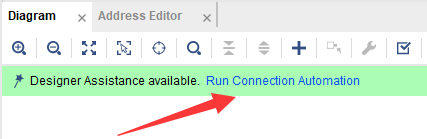
在出现的对话框保持默认状态,然后按OK继续

等待一下会儿,连线完成,结果如下

双击ZYNQ7 Processing System以自定义IP,在出现的界面点击PS-PL Configuration,展开HP Slave AXI Interface然后选择S AXI HP0 interface,将框框勾上,如下

点击OK,将此端口添加到ZYNQ7 Processing System

找到AXI模块的输入接口,s_axis_source,然后用鼠标拖到processing_system7_0的S_AXI_HP0接口,然后会出现绿色的勾

松开鼠标,弹出的对话框,直接点击OK,让其自动连接

然后继续点击上方的Run Connection Automation,出现的界面保持默认配置,点击OK,使得其余的线连接完成,连接后的结果如下:

在Diagram的上方有个Validate Design的工具,使用它来进行设计的检查,确保无误
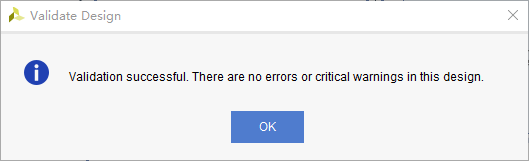
单击该按键,等待一会儿,出现检查结果,说明此时无误
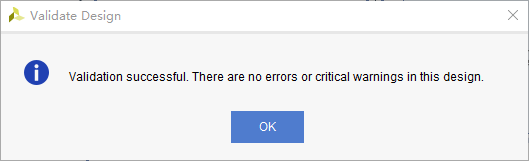
点击OK关闭,此时已经相当于System Generator的设计已经成功的导入IP Integrator的设计中,存储库的IP可以在任何Vivado的项目中进行使用,只需要将存储库添加到项目中即可。
第四步
在这一步,将会学到IPI设计的实现与bitstream的生成,冲冲冲
在Flow Navigator的界面下,点击Project Manager,使其返回到工程管理的界面
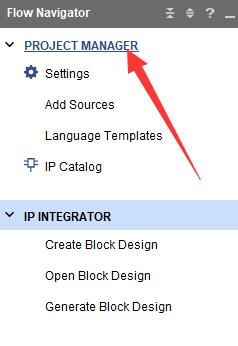
Sources的菜单下,对Design Sources下的设计即design_1右击,并单击Generate Output Products

在Generate Output Products的对话框下,点击Generate开始启动以生成必要源文件的过程

等待生成完成后,再一次右击design_1,选择Create HDL Wrapper

保持默认的Let Vivado manage wrapper and auto-update,然后点击OK退出窗口

这时候的Design Sources的源文件已经变成了design_1_wrapper.v,这时的文件已经可以被用于综合,实现以及生成FPGA下载所需的比特流数据。

在Flow Navigator菜单下,点击Generate Bitstream,用以启动其余部分
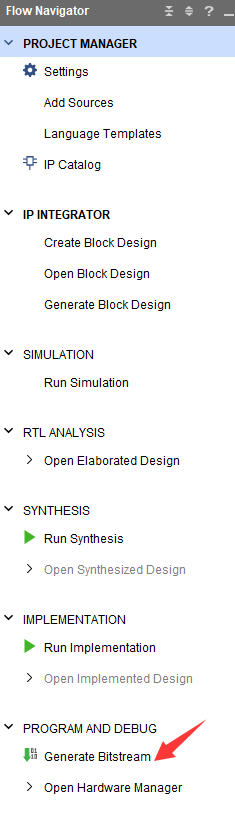
在弹出的界面点击Yes,继续运行

出现Launch Runs的对话框,按OK开始运行

等待编译完成后,在出现的对话框中,选择Open Implemented
Design并且点击OK

观察此时已实现的设计,设计最后一步也到此结束,可以关闭Vivado了。

设计的文件只上传了基本的SLX模型文件以及MATLAB的代码,Vivado的工程未上传,可以根据自己需要,按步骤进行设计。
链接
提取码:rcf3
这篇关于System Generator系列之使用AXI接口和IPI的文章就介绍到这儿,希望我们推荐的文章对编程师们有所帮助!







